打印机脱机如何重新连接 解决打印机脱机的方法
打印机是办公和生活中常用的设备,但有时候打印机会出现脱机的情况,导致无法正常打印。这时候,我们应该如何重新连接打印机呢?本文将为您介绍3种方法,帮助你快速解决打印机脱机问题。

一、检查打印机连接
有时候,打印机脱机可能是因为打印机与电脑或网络的连接出现了问题。因此,我们可以先检查一下打印机的连接情况,包括以下几个方面:
1、检查打印机与电脑的连接。确保USB线连接稳固,没有松动或损坏现象。如果是网络打印机,请检查网络连接是否正常。

2、重启打印机和电脑。有时候,简单的重启操作就能解决很多连接问题。

3、清除打印队列。打开“控制面板”,找到“设备和打印机”,右键点击脱机的打印机,选择“查看打印队列”,然后清除所有打印任务。
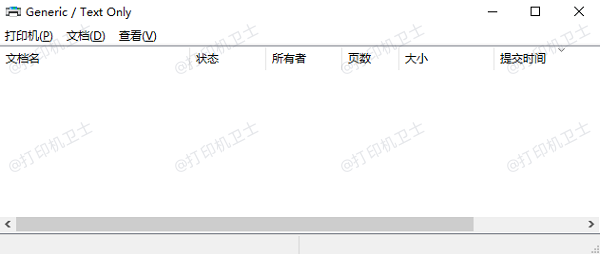
二、更新打印机驱动
打印机驱动是打印机与电脑之间的桥梁,如果打印机驱动过期或损坏,也可能导致打印机脱机。因此,我们可以尝试更新打印机驱动,让打印机恢复正常工作。
1、在电脑上打开控制面板,点击“查看设备和打印机”。找到脱机的打印机,右键点击,选择“打印机属性”。
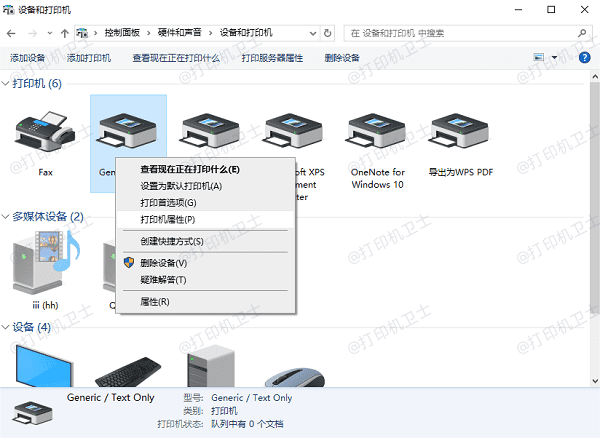
2、切换到“高级”选项卡,然后点击“新驱动程序”,选择自动或手动搜索打印机驱动,根据提示进行安装。安装完成后,重启电脑和打印机,再次尝试打印。

三、使用打印机卫士软件
如果以上步骤仍然无法解决问题,我们可以考虑使用“打印机卫士”这款软件来进一步排查和解决问题。打印机卫士是一款专业的打印机维护工具,它可以帮助我们检测和修复打印机连接问题,此外还能自动识别打印机并更新打印机驱动程序等。
1、将打印机连接到电脑,在电脑上下载并安装“打印机卫士”,接着在“自动安装打印机”里点击“立即检测”。

 好评率97%
好评率97%
 下载次数:4790513
下载次数:4790513
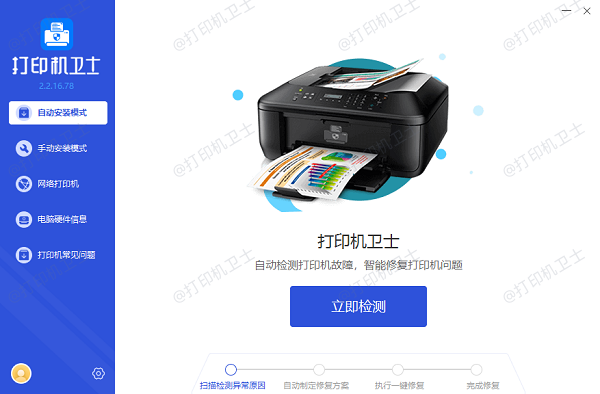
2、很快就能识别到您的打印机脱机,点击“查看解决方案”帮助您解决。
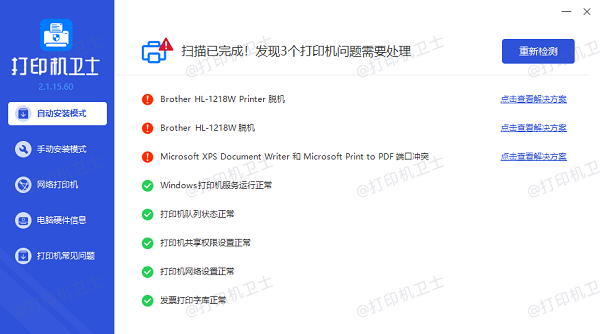
3、此外,如果识别到您的打印机驱动存在异常,点击“一键修复”按钮。
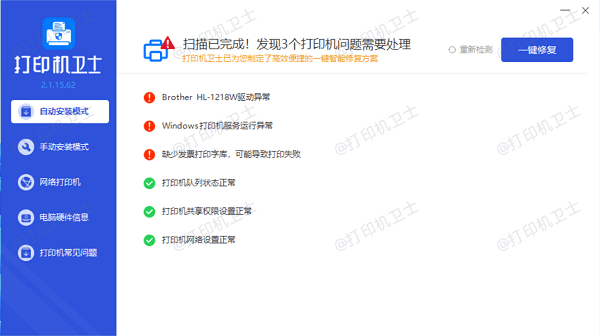
4、显示修复成功后,再重启打印机,以便更新后的打印机驱动正常生效。
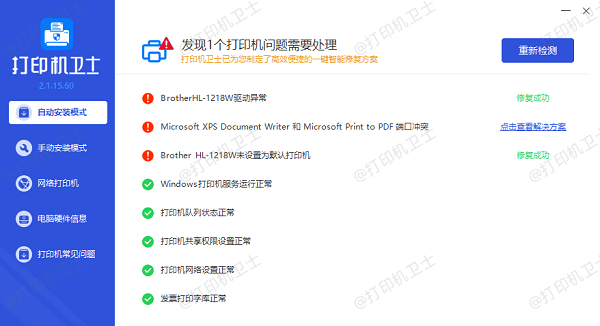
以上就是打印机脱机如何重新连接的解决方案。希望对你有所帮助。如果有遇到打印机连接、共享、报错等问题,可以下载“打印机卫士”进行立即检测,只需要一步便可修复问题,提高大家工作和打印机使用效率。